V tem prispevku bomo poglobljeno opisali ukaz ls in kako deluje z različnimi zastavicami:
Sintaksa:
Sintaksa ukaza ls je:
$ ls [možnost]Kako uporabiti ukaz “ls”:
Prikaz vseh datotek:
Če si želite ogledati vse datoteke in mape, zaženite terminal in vnesite »ls« brez možnosti ali argumenta.
$ ls
Prikaže vse imenike in datoteke, ki obstajajo v tem določenem imeniku.
Uporaba ukaza ls z različnimi možnostmi:
Seznam korenskih imenikov:
Za prikaz vsebine korenskega imenika uporabite:
$ ls /
Prikaz podimenika:
Če želite prikazati podimenik katerega koli določenega imenika, ime ukaza posredujte kot argument z ukazom ls.
$ ls /$ ls / domov

Prikazuje, da je uporabnik podimenik doma.
$ ls / home / home / user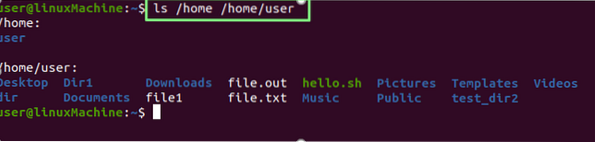
Prikaži vse podimenike / datoteke.
Prikaz samo imenikov:
Za prikaz vseh imenikov izvedite spodnji ukaz:
$ ls -d * /
Prikaz vsebine določene mape / imenika:
Če želite prikazati vsebino katerega koli imenika, vnesite ime imenika z ukazom ls:
$ ls Dokumenti
Prikaz datotek s podimeniki:
Če želite videti, kaj je v imenikih. Zaženite spodnji ukaz:
$ ls *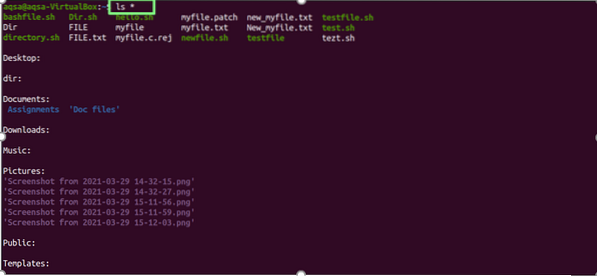
Prikaz datotek v obliki dolgega seznama:
„-l"(Mala črka L) se uporablja za seznam vseh obstoječih datotek in imenikov z njihovimi podrobnostmi:
$ ls -l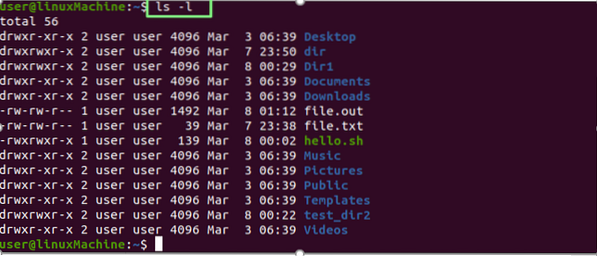
| dostop do datotek | drwxr-xr-x |
| število povezav do datoteke | 2 |
| Lastnik datoteke | Uporabnik |
| Datotečna skupina | Uporabnik |
| Velikost datoteke | 4096 |
| Datum in čas | 6. marec 06:39: |
| Ime datoteke / mape | Namizje, videoposnetki .. |
Prikaz določene vsebine datoteke ali imenika:
Uporabi "-l", Če želite natisniti celotne podatke o katerem koli določenem imeniku, zaženite naslednji ukaz:
$ ls -l /$ ls -l / domov

Prikaz skritih datotek:
Uporabi "-a"Z ukazom" ls "za prikaz vseh skritih datotek:
$ ls -a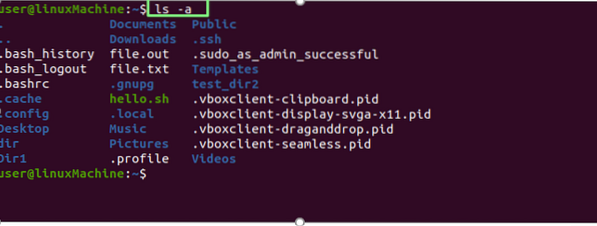
Datoteka, ki se začne s piko (.) so skrite datoteke.
Prikaz vsebine skritih datotek:
Uporabite kombinacijo-a"In"-l"Z ukazom" ls "za prikaz vsebine vseh skritih datotek:
$ ls -al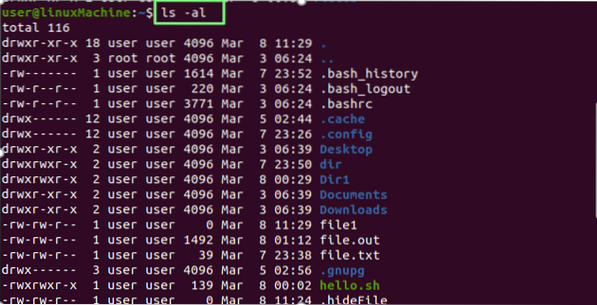
Prikaz datotek v obratnem vrstnem redu:
Uporabnik “-r"Možnost prikaza datotek in imenikov v obratnem vrstnem redu:
$ ls -r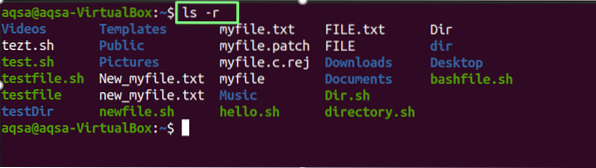
Prikaz datotek po abecedi s pripono:
Uporabi "-x"Možnost prikaza datotek s priponami in imeniki po abecedi:
$ ls -x
Prikaz najnovejših spremenjenih datotek in imenikov:
Če želite datoteke in mape razvrstiti glede na datum njihove spremembe, bodo na vrhu prikazane nedavno spremenjene datoteke; uporabi "-t"Z ukazom" ls ":
$ ls -t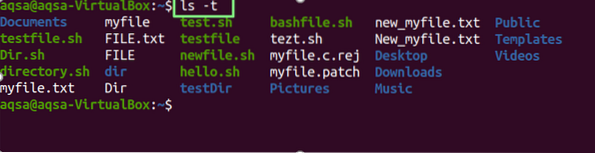
Uporabite kombinacijo možnosti “-l” “t” in “r”, da si ogledate vsebino nedavno urejenih datotek in imenikov v obratnem vrstnem redu. Upoštevajte spodnji ukaz:
$ ls -ltr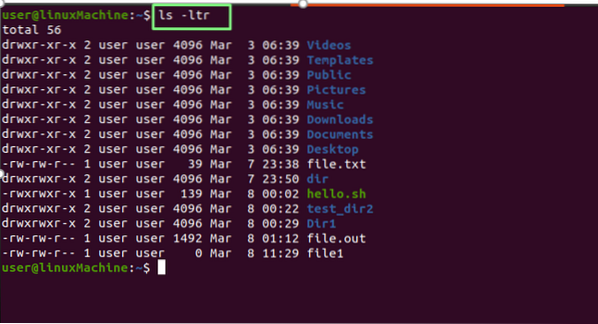
Prikaz datotek v čitljivem vrstnem redu:
Uporabi "-h"Možnost prikaza datotek v berljivi obliki za ljudi:
$ ls -h
V vse imenike dodajte znak “/”:
Uporabi "-str", Da dodate znak" / "vsakemu imeniku:
$ ls -p
Prikaz oblike dolgega seznama v čitljivi obliki:
Uporaba "-l"In"-h"Možnosti za prikaz velikosti datotek v razumljivi obliki:
$ ls -l -h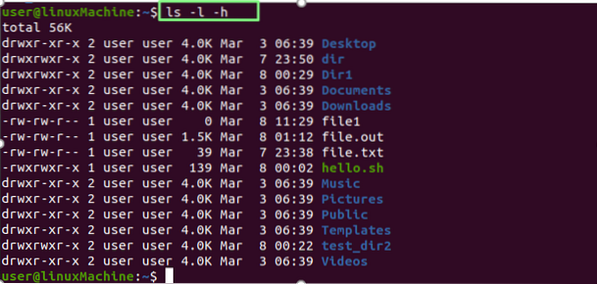
Prikaz velikosti datotek:
Za prikaz velikosti datoteke in mape uporabite možnost -s z ukazom ls:
$ ls -s
Razvrščanje po velikosti:
„-lS"Možnost razvrsti datoteke in imenike po njihovih velikostih. Najprej bodo prikazane večje datoteke:
$ ls -lS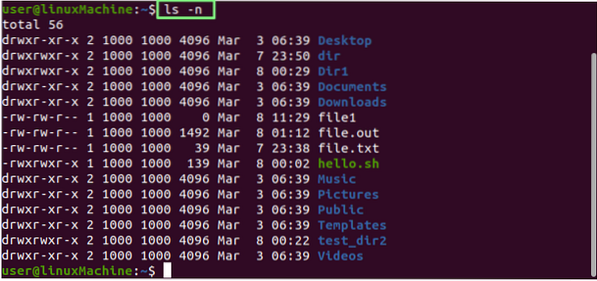
Prikaz UID in GID:
Uporabi "-n"Z ukazom ls za prikaz uporabniškega ID-ja in ID-ja skupine datotek in map.
$ ls -n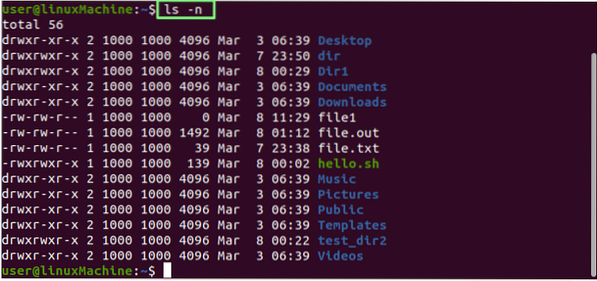
Rekurzivni prikaz datotek in imenikov:
„-R"Možnost prikaže datoteke rekurzivno. To pomeni, da se bodo mape in njihova vsebina prikazovale rekurzivno, kar nam pomaga prepoznati najglobljo pot:
$ ls -R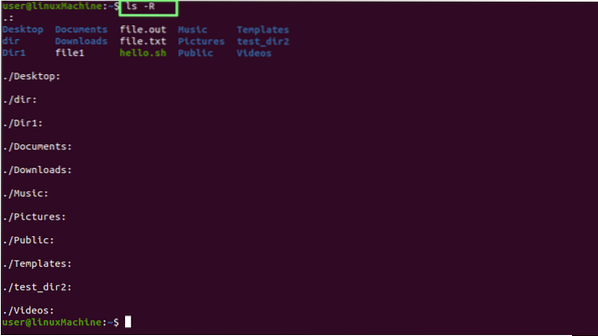
Prikaz zadnje urejene datoteke:
Če želite v imenik natisniti najnovejšo spremenjeno datoteko, kombinirajte glavo z ukazom ls:
$ ls -t | glava -1
Prikaz najstarejše urejene datoteke:
Če želite natisniti prvo urejeno datoteko v imeniku, kombinirajte rep z ukazom ls.
$ ls -t | rep -1
Prikaz datotek Inode številka:
Uporabi "-jaz"Možnost tiskanja datotek / imenikov v številki inode. Kot lahko vidite, je pred imenom datoteke številka:
$ ls -i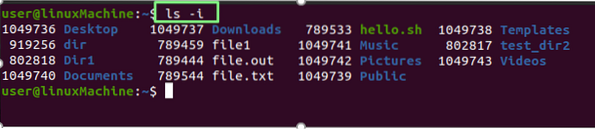
Prikaz ene datoteke / imenika v eni vrstici:
Prikažemo lahko, da je v eni vrstici navedena samo ena datoteka. To se običajno uporablja za vključitev seznama datotek kot vhod za druge ukaze ali programe. Uporabite -1 (eno) z ls:
$ ls -1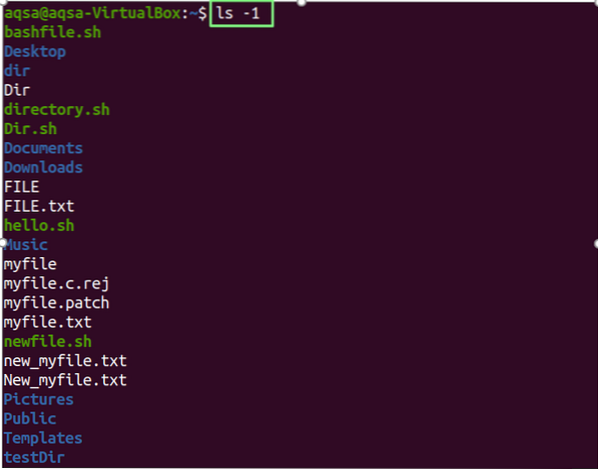
Preverjanje različice:
Uporabi "-Verzija" kot parameter za preverjanje različice ukaza ls.
$ ls --verzija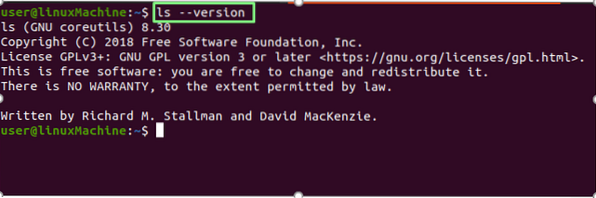
Zaključek:
Ukaz ls lahko prikaže podrobne informacije o datotekah in imenikih ter prikaže skrite datoteke, jih razvrsti po njihovih velikostih in izvede rekurziven seznam. Temeljito smo razložili uporabo ukaza ls z različnimi možnostmi.
 Phenquestions
Phenquestions


